Safu katika mhariri wa picha Photoshop ni kitu kama mkusanyiko wa sahani za glasi, ambayo kila picha inatumiwa. Programu hukuruhusu kubadilisha sahani hizi mahali, kuhariri safu yoyote bila kugusa zingine, na kuzichanganya katika vikundi.
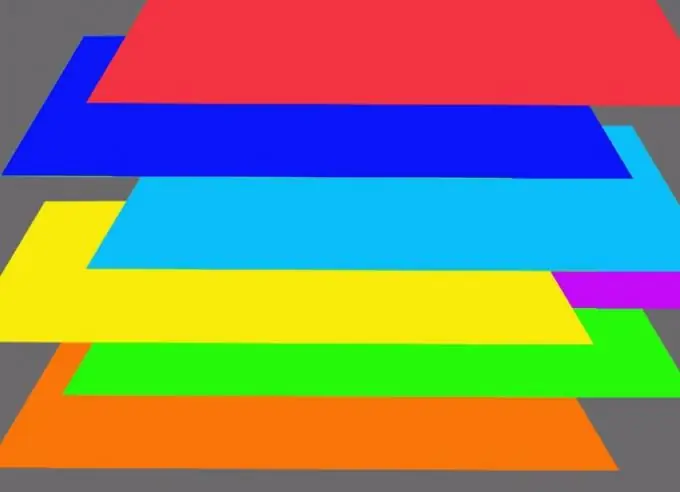
Muhimu
Programu ya Photoshop
Maagizo
Hatua ya 1
Udhibiti kuu wa tabaka hufanywa kupitia palette ya Tabaka, ambayo inaweza kuitwa na chaguo la Tabaka kwenye menyu ya Dirisha. Baada ya kupakia faili ya.
Hatua ya 2
Mbinu nyingi za kuhariri haziwezi kutumika kwenye safu ya chini. Ili kufungua safu, tumia Chaguo kutoka kwa chaguo la Asili kwenye kikundi kipya cha menyu ya Tabaka. Kwa kuongeza, chaguo hili linaweza kupatikana kwenye menyu ya muktadha ambayo inaonekana baada ya kubofya kwenye safu na kitufe cha kulia cha panya.
Hatua ya 3
Ili kufanya kazi na picha iliyo na safu moja, sio lazima kugeuza historia kuwa safu. Inatosha kunakili safu kwa kutumia Chaguo kupitia chaguo la Nakili kutoka kwa kikundi kipya hicho kipya. Matokeo kama hayo yatapatikana ikiwa utatumia chaguo la Tabaka la Nakala kutoka kwa menyu ya muktadha.
Hatua ya 4
Safu, isipokuwa historia, zinaweza kubadilishwa. Ikiwa unahitaji kuficha sehemu ya picha nyuma ya kitu kilicho kwenye safu nyingine, buruta safu na picha na panya, ambayo sehemu yake itafichwa chini ya safu na kitu hicho mbele. Msimamo wa tabaka unaweza kudhibitiwa sio kwa mikono tu, bali pia kutumia chaguzi za kikundi cha Panga kutoka kwa menyu ya Tabaka.
Hatua ya 5
Tabaka mpya katika hati ya Photoshop haziundwa tu kwa kunakili safu iliyopo. Kutumia chaguo la Tabaka la kikundi kipya cha menyu ya Tabaka, unaweza kuingiza safu ya uwazi kwenye faili. Kutumia chaguo za kikundi kipya cha Kujaza Tabaka, tabaka zilizojazwa na rangi, gradient au muundo huundwa, na chaguzi za kikundi cha Tabaka Mpya la Marekebisho hufanya iwezekane kuongeza safu ya marekebisho kwenye hati.
Hatua ya 6
Unaweza kuongeza moja ya vichungi vya urekebishaji wa rangi kwenye safu ya marekebisho, orodha ambayo inaonekana kama menyu wakati unapounda safu. Kichungi hiki kitaathiri tabaka zote zinazoonekana za hati iliyo chini ya marekebisho. Ili kuondoa picha kwenye moja ya tabaka kutoka kwa athari ya kichujio, isonge juu ya safu ya marekebisho.
Hatua ya 7
Yaliyomo kwenye safu ya marekebisho yanaweza kubadilishwa. Ili kubadilisha mipangilio ya kichujio kilicho kwenye safu hii, tumia chaguo la Chaguzi za Maudhui ya Tabaka kwenye menyu ya Tabaka. Ikiwa unahitaji kubadilisha kichungi yenyewe, tumia chaguo la Badilisha Tabaka la Maudhui.
Hatua ya 8
Kuna hali wakati inahitajika kubadilisha picha, ambazo sehemu zake ziko kwenye tabaka tofauti, bila kukiuka utaratibu wa vipande vya mtu binafsi na uwiano wa saizi zao. Ili kukamilisha kazi hii, chagua tabaka zinazohitajika na utumie chaguo la Tabaka za Kikundi. Folda itaonekana badala ya safu zilizopangwa, yaliyomo ambayo yanaweza kubadilishwa kama picha moja.






